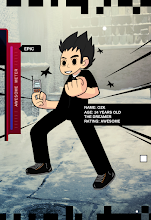Hotot es un cliente de Twitter para GNU/Linux que aún está en fase Alpha pero que está causando sensaciones entre los usuarios. Programado en Python, es veloz y muy liviano, con tiempos de respuesta instantaneos. Excelente para máquinas con pocos recursos.
La interface es simple pero no por eso carente de prestaciones:
* Menciones
* Mensajes personales entrantes / Salientes
* Guardar tweets favoritos
* Edición de perfil
* Búsqueda
* Funciones de retweet
* Follow, unfollow y bloqueo de usuarios
* Soporta varias cuentas
* Presentación en forma de pestañas con botones abajo de la interface
Aparte soporta extensiones, presenta las respuestas en forma de chat, subida de fotos, geolocalización, etc. Como es pequeño me permite en mi caso tener dos instancias abiertas al mismo tiempo para manejar mi cuenta Twitter personal y la cuenta del blog en la netbook de forma simple, rápida y sin ocupar mucha memoria.
Aunque el desarrollo es nuevo, es muy estable y se está convirtiendo en favorito. Está desbancando a clientes anteriores y con más peso, como Gwibber o hasta TweetDeck.
Algunas capturas de Hotot:
Podemos instalar la última versión para Ubuntu ejecutando en una consola:
sudo add-apt-repository ppa:hotot-team && sudo apt-get update && sudo apt-get install hotot